Waarom Pokémon GO de locatie niet kon detecteren en hoe u het probleem kunt oplossen
Mijn GPS werkt goed, dus waarom doet Pokémon GO kan locatie 12 niet detecteren?
Een boze gebruiker deelde dit op een gamingforum, wat leidde tot een stortvloed aan soortgelijke klachten. Ik heb alles geprobeerd, inclusief het opnieuw installeren van de app, het resetten van mijn telefoon en het aan- en uitzetten van de GPS. Niets werkt! Echode een andere gebruiker. Maak je geen zorgen als je het probleem hebt gehad dat Pokémon GO locatie 12 niet herkent. Om je te helpen weer in het spel te komen, zullen we de mogelijke redenen voor dit probleem uiteenzetten, waardoor veel trainers het Pokémon-universum niet konden verkennen.
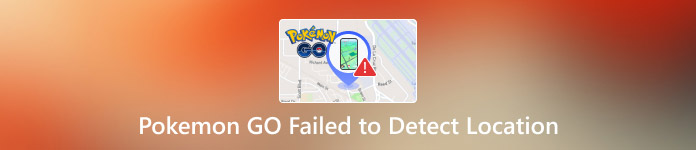
In dit artikel:
Deel 1: Waarom kon Pokémon GO de locatie niet detecteren?
U bent niet de enige die Pokémon GO ervaart die het probleem met locatie 12 niet kon identificeren. Als u de vele oorzaken van dit probleem begrijpt, kunt u het probleem oplossen en het spel hervatten. Hieronder staan de meest voorkomende oorzaken van deze fout:
1. Update voor het spelsysteem
Niantic brengt regelmatig updates uit voor Pokémon GO die de beveiliging verbeteren en hacking, zoals locatie-spoofing, voorkomen. Soms conflicteren deze updates met GPS-detectie, wat resulteert in fouten, zoals Pokémon GO die de locatie niet kan detecteren 12 iPhone. Als het probleem is ontstaan na een update, kijk dan of iemand anders soortgelijke problemen heeft en probeer de app opnieuw te installeren of wacht gewoon op een patch.
2. Gebruik maken van een sceptische GPS-spoofer
Om de in-game locatie te veranderen, downloaden veel spelers nu GPS-spoofing-apps; Pokémon GO kan iAnyGo een neplocatiefout geven als de spoofer niet betrouwbaar is. Onlangs hebben gebruikers gemeld dat ze de locatie niet konden detecteren 12 berichten die verschenen na het gebruik van specifieke spoofing-tools. In zeldzame gevallen heeft dit zelfs geresulteerd in zachte bans op Pokémon GO-accounts.
3. Storing in de ontvangst van het GPS-signaal
Fouten met betrekking tot het detecteren van de locatie in Fly GPS voor Pokémon GO kunnen optreden als uw apparaat problemen heeft met het verbinden met een betrouwbaar GPS-signaal. Meestal gebeurt dit binnenshuis, ondergronds of in gebieden met hoge gebouwen. Het opnieuw opstarten van uw apparaat, overschakelen naar de vliegtuigmodus of naar een open gebied gaan, helpt allemaal om dit probleem op te lossen.
4. De functie voor neplocaties is geactiveerd
Pokémon GO kan GPS-toegang blokkeren als Mock Location is ingeschakeld op uw apparaat, wat kan resulteren in fouten die aangeven dat location12 niet is gedetecteerd. Dit is vooral problematisch voor Android-gebruikers met ontwikkelaarsopties ingeschakeld. Het probleem kan worden opgelost als u deze instelling uitschakelt in de ontwikkelaarsinstellingen op uw telefoon. Dus als u een kans wilt wagen om krijg een zonnesteen in Pokémon GO, het kan waardevol zijn om dit te gebruiken, maar er moet wel een bepaalde maatstaf gevolgd worden.
Deel 2: Hoe kom je van een locatie af die niet gedetecteerd kan worden?
1. Activeer de neplocatie op uw telefoon
In sommige gevallen kunnen Android-gebruikers problemen met GPS in Pokémon GO oplossen door Mock Location in te schakelen in de ontwikkelaarsinstellingen. Met deze instelling kun je een locatie simuleren, wat de game kan helpen je positie nauwkeurig te identificeren. Navigeer naar Instellingen op je apparaat en selecteer Over telefoon om het te activeren. Om vervolgens te ontgrendelen Ontwikkelaarsopties, Kiezen Software-informatie en tik Bouwnummer zeven keer.
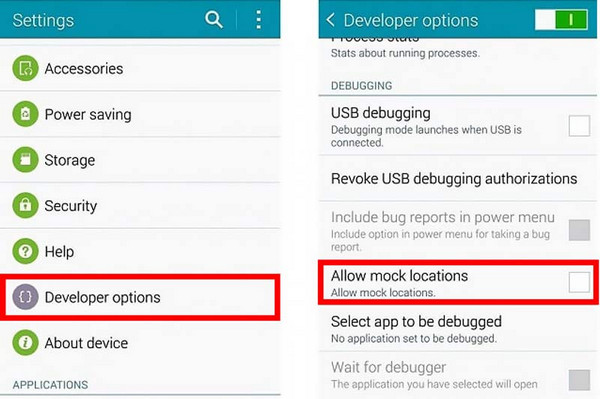
Nadat u het hebt ingeschakeld, keert u terug naar de Instellingen menu, selecteer Ontwikkelaarsoptiesen schakel in Mock-locatie. Start Pokémon GO daarna opnieuw op om te kijken of het locatieprobleem is opgelost. Als u echter GPS-spoofers van derden hebt gebruikt, werkt dit mogelijk niet altijd omdat Niantic actief locatiespoofing detecteert en blokkeert.
2. Start de telefoon opnieuw op en schakel GPS in
Door uw apparaat snel en eenvoudig opnieuw op te starten, worden de locatiedetectieproblemen van Pokémon GO opgelost. Soms kan Pokémon GO geen correcte toegang krijgen tot GPS-gegevens vanwege tijdelijke softwarebugs. Door de aan/uit-knop ingedrukt te houden terwijl u Opnieuw opstarten of Opnieuw opstarten kiest, wordt uw telefoon opnieuw opgestart. Zorg ervoor dat uw GPS is ingeschakeld en in de modus voor hoge nauwkeurigheid staat wanneer het apparaat opnieuw wordt opgestart.
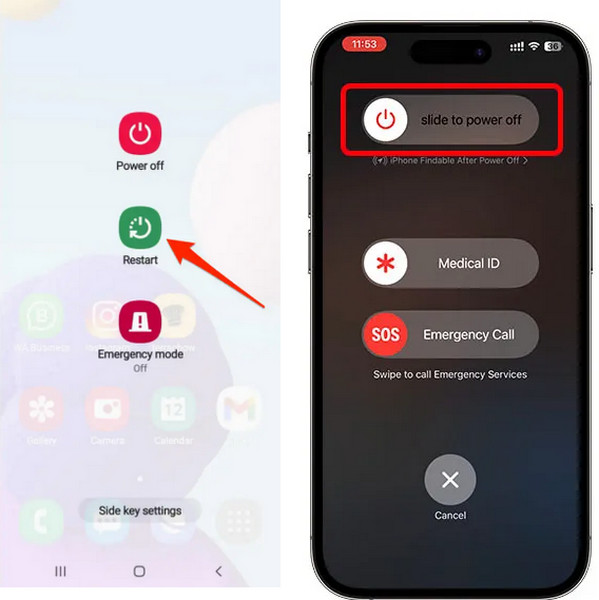
Om dit te bereiken, kiest u Hoge nauwkeurigheid onder Instellingen > Plaats > Modus. Voer deze wijzigingen door en start Pokémon GO opnieuw om te zien of het probleem zich nog steeds voordoet.
3. Opnieuw ingelogd op uw account
Uitloggen en weer inloggen op je Pokémon GO-account kan je sessie vernieuwen en locatiegerelateerde bugs oplossen als het opnieuw opstarten van je apparaat het probleem niet oplost. Open Pokémon GO en tik op Pokéball onder aan het scherm om dit te doen. Ga naar Instellingen en klik op Afmelden door naar beneden te scrollen. Voer je inloggegevens in en log opnieuw in nadat je bent uitgelogd. Deze techniek kan helpen om eventuele discrepanties te verhelpen waardoor Pokémon GO locatie 12-fouten detecteert en de verbinding van het spel met de servers van Niantic te herstellen. Als het probleem zich blijft voordoen, probeer dan deze oplossing met een andere internetverbinding, zoals afwisselen tussen wifi en mobiele data.
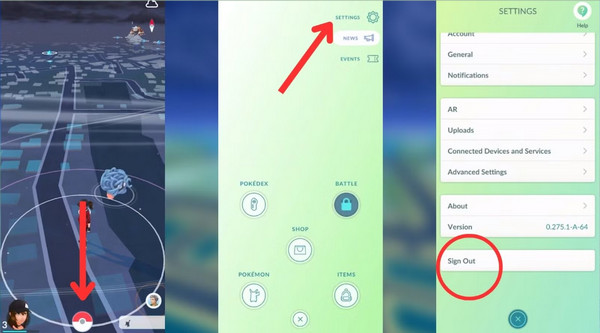
4. Wis de Pokémon GO-cache
Pokémon GO verzamelt in de loop van de tijd tijdelijke bestanden en cachegegevens, waardoor het voor de game moeilijker kan worden om je locatie te bepalen. Het wissen van de cache en gegevens van de app kan nuttig zijn als corrupte of verouderde bestanden verhinderen dat de app toegang krijgt tot GPS-informatie. Om dit te doen, navigeer je naar Instellingen op je telefoon, kies je Apps of App Management en zoek je Pokémon GO. Nadat je erop hebt getikt, selecteer je Opslag en cache.
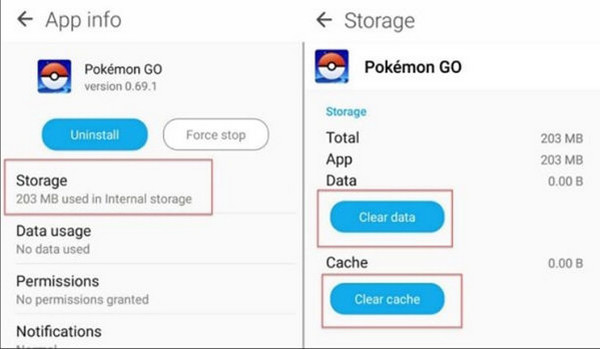
Kies vervolgens Gegevens wissen en dan Cache wissenWanneer je de app opnieuw opent, moet je opnieuw inloggen, omdat hierdoor een aantal instellingen in de game worden gereset.
Deel 3: Hoe Pokémon GO te repareren wanneer het uw locatie niet kan detecteren
Het niet detecteren van locatie 12 Pokémon GO-fouten kan worden vermeden met behulp van de deskundige en betrouwbare locatiewijzigingstool imyPass iLocaGo. In tegenstelling tot dubieuze GPS-spoofers die kunnen leiden tot detectie of zachte bans, onderhoudt iLocaGo up-to-date kennis van de meest recente algoritmewijzigingen die aan het spel zijn aangebracht, wat een veilige en naadloze gameplay garandeert. Spelers kunnen verschillende gebieden van Pokémon GO verkennen zonder zich zorgen te maken over fouten of onderbrekingen.
Download de iLocaGo op uw computer door op de downloadknop te klikken die we hier hebben toegevoegd, stel het vervolgens in en installeer het. Vergeet niet om een verbinding tot stand te brengen tussen uw telefoon en computer voordat u verdergaat.
Ga vervolgens naar Locatie wijzigen om de locatie van uw apparaat handmatig te wijzigen.
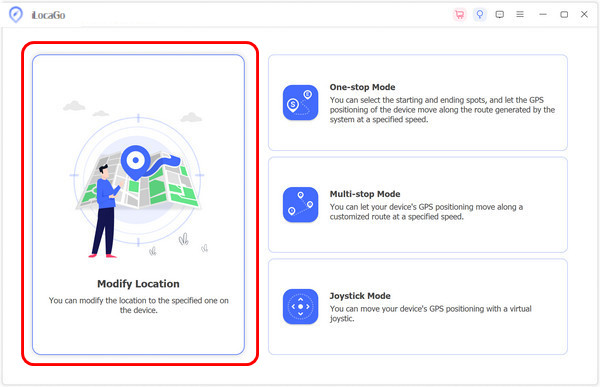
Zoek de locatie waar u virtueel wilt zijn en klik Synchroniseren met het apparaat. Met de juiste Pokémon GO-coördinatenMet deze app kun je eenvoudig meer Pokémon vinden om te vangen.

Conclusie
Wanneer Pokémon GO kan locatie niet detecteren, kunt u de gids volgen die we hier hebben toegevoegd, die het probleem zal oplossen. Als het probleem aanhoudt, raden we u aan contact op te nemen met hun klantenservice voor begeleiding om het probleem op te lossen, met name met betrekking tot het spel. Daarom is het belangrijker om te begrijpen waarom het gebeurt, omdat het kennen van de oorzaak u kan leiden tot een geschikte oplossing. We hopen dat dit artikel u helpt het probleem van onopgemerkte locatie op te lossen, waardoor u niet meer Pokémon kunt krijgen om op te trainen.
Hete oplossingen
-
GPS-locatie
- Beste Pokemon Go-locaties met coördinaten
- Schakel uw locatie uit op Life360
- Fake uw locatie op Telegram
- Recensie van iSpoofer Pokemon Go
- Stel virtuele locaties in op iPhone en Android
- Herziening van de PGSharp-app
- Wijzig locatie op Grindr
- Herziening van IP-locatiezoeker
- Wijzig de locatie van Mobile Legends
- Wijzig locatie op Tiktok
-
Ontgrendel iOS
-
iOS-tips
-
Ontgrendel Android

